Microsoft Word'de yatay bir çizgi kurtulmak için nasıl
Yazar:
John Stephens
Yaratılış Tarihi:
2 Ocak Ayı 2021
Güncelleme Tarihi:
18 Mayıs Ayı 2024

İçerik
Bu makale, içeriğin doğruluğunu ve eksiksizliğini garanti etmek için editörlerimiz ve nitelikli araştırmacıların işbirliğiyle yazılmıştır.'un içerik yönetimi ekibi, her bir maddenin yüksek kalite standartlarımıza uygun olmasını sağlamak için editoryal ekibin çalışmalarını dikkatlice inceler.
Bazen Microsoft Word'de yatay bir çizgi beliriyor ve ne yaparsanız yapın orada kalmaya istekli görünüyor. Seçemez veya silemezsiniz - tüm denemeleriniz başarısız olur. Endişelenmeyin, bu bir hata değil, ama Word'ün bir özelliği: otomatik olarak oluşturulan bir kenarlık! Burada belgedeki bu çizgiden kurtulmanın ve gelecekte tekrar olmasını engellemenin çözümünü bulacaksınız. Bu yöntem, hem PC hem de Mac'te Word'ün tüm son sürümlerinde çalışır.
aşamaları
-
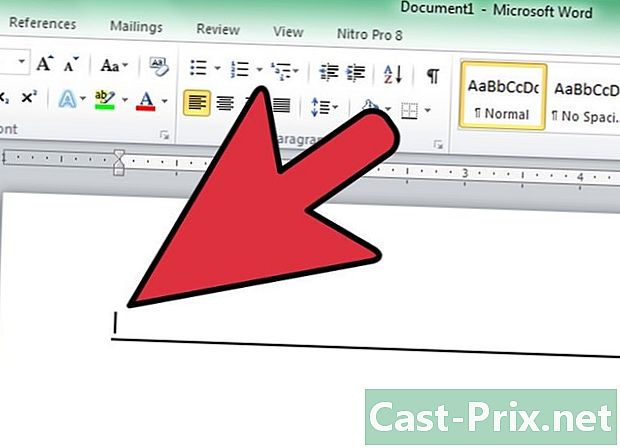
İmlecinizi çizginin hemen üstüne getirin. Bu satırı seçemezsiniz ve gerçekten bulamazsınız ... Bu aslında dunion (-), altı çizili (_), eşittir işaretini yazdığınızda otomatik olarak oluşturulan bir sınırdır. =) veya yıldız işaretleri (*) ve ardından Enter tuşuna basın. -
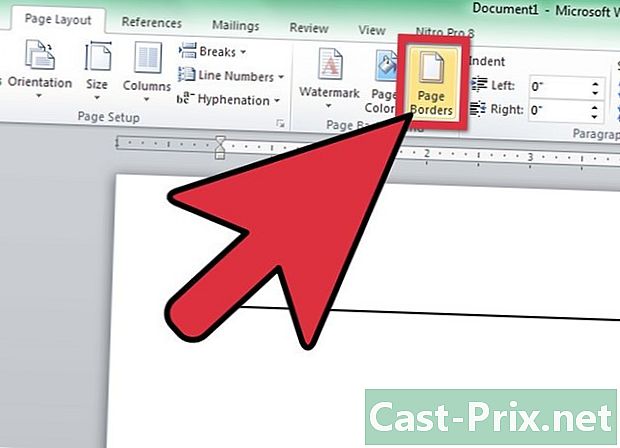
Menüye tıklayın biçim. N..B. Word 2007'de menüyü seçin. düzen sonra bölüme bakın Sayfanın arka planları barda ve ardından üzerine tıklayın. Sayfa kenarlığı. sekmede Sayfa kenarlığı, türünü seçin Yok. Longlet için aynı şeyi yapın sınırlar. seçmek Sınırlar ... -

Sınırı devre dışı bırak. Pencerede sınırlar, "Yok" simgesine tıklayın. Manipülasyondan hemen sonra çizgi hemen kaybolmalıdır.- Hattın kaybolmaması durumunda, aşağıdaki prosedürü izleyin:
- Çizgiden önce veya sonra hemen yakınında bulunan e'yi seçin.
- Tıklayın Sayfa kenarlığı menüde düzenyukarıda açıklandığı gibi.
- Sağ alt köşede, "Şuna uygula:" menüsünde "Paragraf" seçili ise, "e" yi seçin. Öte yandan, "e" seçili ise, "Paragraf" a tıklayın.
- Tamam'ı tıkladığınızda satır kaybolmalıdır.
- Satır sadece bir paragrafa kadar ilerlerse, kaybolana veya belgenin tamamını seçinceye kadar işlemi tekrar başlatabilir ve belirtilen işlemleri tekrarlayabilirsiniz.
-
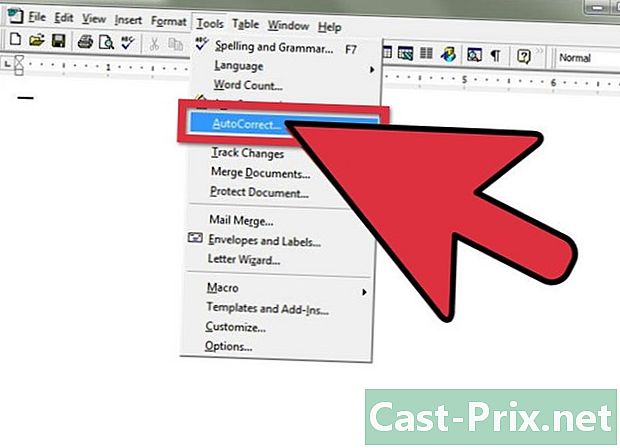
Word 97'de, kullanılacak menü adlandırılır Otomatik düzeltme ve ilgili kutu denir sınırlar.

